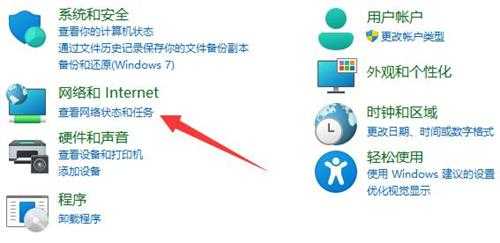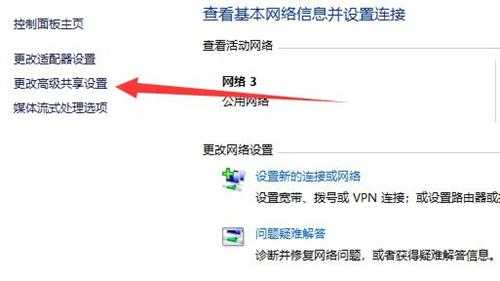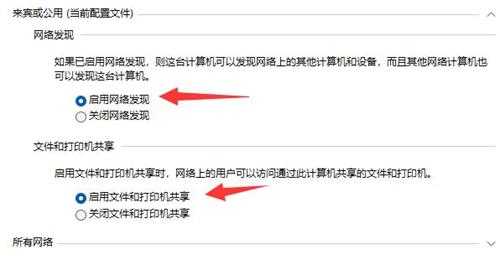铁雪资源网 Design By www.gsvan.com
win11系统不能共享打印机怎么办(win11连不上共享打印机)
有很多用户在使用电脑的时候,经常会去共享打印机来方便自己使用,但是最近有位win11系统用户在电脑当中进行打印机共享的时候,碰到了电脑不能共享打印机的情况,用户不知道怎么解决这个问题,为此非常苦恼,那么win11系统不能共享打印机怎么办呢?下面u深度u盘启动盘制作工具为大家介绍win11系统不能共享打印机的解决方法。
Win11不能共享打印机的解决方法:
1、更新后还不能共享的话,我们打开“控制面板”。如图所示:
2、再点击“查看网络状态和任务”。如图所示:
3、然后点开左边“更改高级共享设置”。如图所示:
4、随后将“网络发现”和“打印机共享”都启用并保存修改。如图所示:
关于win11系统不能共享打印机的解决方法就为小伙伴们详细介绍到这边了,如果用户们使用电脑的时候碰到了相同的情况,可以参考上述方法步骤进行操作哦,希望本篇教程能够帮到大家。
铁雪资源网 Design By www.gsvan.com
广告合作:本站广告合作请联系QQ:858582 申请时备注:广告合作(否则不回)
免责声明:本站文章均来自网站采集或用户投稿,网站不提供任何软件下载或自行开发的软件! 如有用户或公司发现本站内容信息存在侵权行为,请邮件告知! 858582#qq.com
免责声明:本站文章均来自网站采集或用户投稿,网站不提供任何软件下载或自行开发的软件! 如有用户或公司发现本站内容信息存在侵权行为,请邮件告知! 858582#qq.com
铁雪资源网 Design By www.gsvan.com
暂无win11系统不能共享打印机怎么办(win11连不上共享打印机)的评论...